2019年07月17日更新
【iPad】勉強に特化した活用法をくわしく解説!
今や世界中で使用されているiPadを勉強での使い方に特化してご紹介します!大学生だけでなく高校生、中学生、小学生にもおすすめなiPadを利用した勉強方法のご紹介です。世界中で大人気のiPadを使って勉強もしっかりこなしましょう!
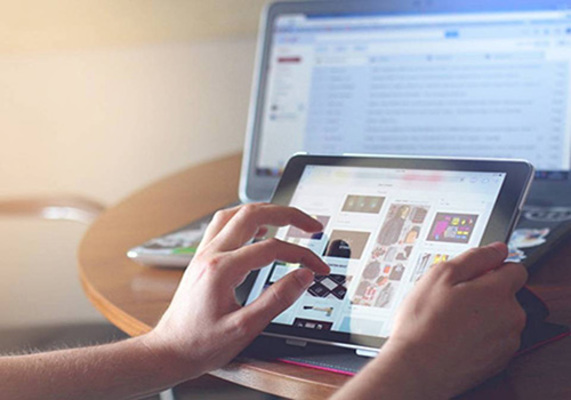
目次
- 1【iPad】勉強に特化して使用するメリット
- ・荷物を減らし効率よく学習が可能
- 2【iPad】勉強に特化して使用する際に必要なもの
- ・iPad
- 3【iPad】勉強に特化した活用法〜教科書を読む〜
- ・教科書をiPadで読む方法
- ・教科書のデジタル化
- ・PDF化の方が自由度が高い
- 4【iPad】勉強に特化した活用法〜ノートアプリの使用〜
- ・iPadでのノートテイキング方法
- 5【iPad】勉強に特化した活用法〜レポート/プレゼン作成〜
- ・iPadの純正アプリ「Pages」でレポート/プレゼン資料の作成が可能
- 6【iPad】勉強に特化した活用法〜勉強予定の作成〜
- ・iPadで勉強予定の作成方法
- 7【iPad】勉強に特化した活用法〜アプリで自己学習〜
- ・iPad学習におすすめのアプリ
- 8【iPad】勉強に特化して使用する注意点
- ・こまめにバックアップを取る
- ・充電は忘れずに
- ・合わせて読みたい!iPadに関する記事一覧
【iPad】勉強に特化して使用するメリット
iPadは音楽を聞いたり動画を見ることはもちろん、ゲームを楽しんだり本読んだり勉強にも利用できます。最近はビジネスでも多くの場面で用いられているiPadですが、勉強で利用するメリットや使い道、勉強法はご存知でしょうか?
本記事ではそんなiPadの勉強に特化した使い方やメリットを紹介します。教科書のデジタル化やレポート作成、自己学習・勉強、ノートテイキングなど様々な活用法で勉強のためにiPadを検討中の学生や資格勉強に励んでいる方は必見です。
荷物を減らし効率よく学習が可能
iPadで勉強を行なう最大のメリットは荷物を減らすことができることです。極端な話をすればiPadの勉強法になれた方だとiPadのみでノートテイキングからレポートの作成プレゼン、自己学習・勉強すべてをこなしてしまうでしょう。
また、iPadには様々な種類や大きさがありそれぞれに対して公式・サードパーティ問わずたくさんのアクセサリが用意されていることもiPadを勉強に特化して使う楽しみの一つです。
教科書/ノート/問題集をiPad1台にまとめられる
iPadはiPad miniでさえスマホとは比べ物にならないほど大きな画面を持っています。そのため、教科書・ノート・問題集をデジタル化してしまえばすべてをiPad1台でまとめてしまうとができます。もう重いリュックサックを持ち歩く必要はありません。
勉強のためにデジタル化した教科書や問題集も文字認識しておけば、わからない単語は即座にiPadで意味を調べたりネットで検索て勉強できます。また、勉強には必須の教科書への書き込みも何度も行えます。もちろん修正しても教科書は汚れません。
持ち運びが楽な為いつでも学習環境が整いやすい
iPadは非常にコンパクトです。そのためどこへでも勉強のため持ち歩くことができます。自己学習のために図書館に向かう時や通学電車・バスの中でもいつも同じ学習環境で勉強することできます。iPadがあればどこでも勉強が可能になります。
特に勉強熱心な医大生のテキストは1冊1冊が非常に分厚く重いので、デジタル化しなければすべての教科書を持ち運ぶことは不可能だと思いますが、デジタル化してしまえばiPadを持ち運ぶだけでどこでもそれらの教科書を参照して自己学習・勉強できます。
 初めてiPadを購入するならどこがいい?初心者向けに紹介!
初めてiPadを購入するならどこがいい?初心者向けに紹介! 【iPad】どこで買うのがお得?安く買う方法は?
【iPad】どこで買うのがお得?安く買う方法は?【iPad】勉強に特化して使用する際に必要なもの
iPadを勉強に特化した活用法で利用するのに必要なものは何でしょうか?本項ではiPadを勉強に特化した活用法で利用するのに必要なものを紹介します。
iPadを勉強に特化した活用法で利用しようとしている方はこちらで紹介するアクセサリの購入もご検討ください。
また、iPadを勉強のために購入しようとしている方が、学生や教職員の方の場合は学割が利用できますので、学割についても本項で紹介しております。勉強に励む学割対象の方は非常にお得ですので、必見です。
iPad
iPadを勉強に特化した活用法で利用するのに必要なものの1つ目はiPad本体です。まずは2019年7月現在発売されている勉強が可能なiPadとあったほうがいい周辺機器をご紹介します。iPadを勉強に特化した活用法で利用を検討している方は参考にしてください。
発売中の機種と周辺機器、アクセサリ
iPad Proは現在発売されているiPadの中で最も性能がいいハイエンド機種です。すべてのiPadの中で唯一Face IDを搭載していますので顔認証が利用可能です。勉強には最高のパフォーマンスは発揮します。
iPad Airは比較的安価で購入できるスタンダードタイプのiPadです。スタンダードタイプですが勉強での利用にはぴったりです。
iPad(無印)は最も安価で購入できるiPadです。安価ですが基本機能はしっかりと抑えています。こちらも勉強に利用することを考えると安価で購入できるいいiPadです。
iPad miniはiPadシリーズの中で最もコンパクトであり軽量です。そのため持ち運びには一番優れています。最もコンパクトですのでどこでも勉強できます。また、勉強道具としていつも持ち運べます。
Apple PencilはiPadを勉強に特化した活用法で利用する方には必須とも言えるアクセサリです。これがあれば、iPadにペンと同じ感覚で文字を書き込んだりできます。勉強には手書きの道具が必須な方も多いかと思います。
SmartKeyboardはiPadを勉強に特化した活用法で利用するのにあったほうがいいアクセサリです。勉強で利用する分には通常のBluetoothキーボードでも十分です。SmartKeyboardはカバーにもなります。
おすすめの機種
iPadを勉強に特化した活用法で利用するのにおすすめの機種はApple Pencilが利用できる機種です。Apple Pencilが利用できればデジタル化した教科書への書き込みや、手書きでのノートテイキングが可能となります。
また、アクセサリの中にスマートキーボードがありますがこれはiPad ProとiPad Airに対応しています。フルサイズのキーボードでの入力が可能となり、収納時にはiPad本体を守るカバーにもなります。
ですが、スマートキーボードが利用できない機種でも通常のBluetoothキーボードが利用できますのでスマートキーボードがなくてもiPadではキーボード入力が可能です。デザインが気に入ったり余裕があれば用意しましょう。
iPadの容量
iPadには機種にもよりますが、32GBから1TBまで多くの容量が用意されています。勉強用に購入時に迷うのがこの容量の選択です。iPadはAndroid系タブレットは異なりSDカードは利用できません。
iPadを勉強に特化して活用するのであれば容量はさほど必要なく思われるかもしれませんが、勉強に特化する場合は教科書のデジタル化がほぼ必須となります。そのため、教科書数にもよりますがそれなりの容量は必要です。
ですので、勉強に特化して利用するiPadだとしても64GB以上、できれば128GB以上のiPadを選ぶことをおすすめします。勉強用iPadが128GBあれば教科書すべてをデジタル化してもまだ容量に余裕があるかと思います。
Apple Pencilが使用可能な機種
Apple Pencilは現在発売されているすべての機種で利用可能ですが、注意点としてApple Pencilには第1世代と第2世代があります。
現在発売中のiPad Proのみ第2世代Apple Pencil対応、その他の機種は第1世代のApple Pencilですので注意してください。
第1世代と第2世代の大きな違いは充電方法です。第1世代のApple Pencilを受電する場合はペン自体をiPadのライトニング端子に差し込みますが、第2世代ではマグネットでくっつけるだけで充電できるようになっています。各世代間に互換性はありません。
スマートキーボードが使用可能な機種
現在発売されているiPadの中でスマートキーボードに対応しているのはiPad ProとiPad Airのみです。
しかし、iPadを勉強に特化した活用法で利用するだけであれば通常市販されているBluetoothキーボードが利用できますのでさほど気にする必要はありません。
スマートキーボードの利点はiPad本体のカバーも兼ねていることですが、カバーにキーボードが付いているので通常のカバーよりも重量があります。そのため、キーボードが必要のないときにはむしろスマートキーボードで無いほうがいいかもしれません。
学生はお得に購入可能
Apple公式サイトでもiPadを勉強や自己学習に特化して使う活用法を推奨しています。
勉強熱心な学生や教職員の方はiPadをお得に購入可能することができます。MacやiPadは学割で購入することが可能ですので、学生や教職員の方は卒業や退職の前であればお得にMacやiPadを入手できます。
また学割でMacを購入すると同時にプロフェッショナルアプリをとてもお得に購入することが可能です。これらのアプリもプレゼンやノートテイキング、自己学習・勉強・レポートに役に立つことでしょう。
 【2019年】iPadの選び方!おすすめのモデルはどれ?
【2019年】iPadの選び方!おすすめのモデルはどれ?【iPad】勉強に特化した活用法〜教科書を読む〜
iPadを勉強に特化した活用法として、ノートテイキングやレポート作成、プレゼン、自己学習等ありますが、iPadを勉強に特化した一番の活用法はやはりiPadでデジタル化した教科書を読むことです。数百ページを超える教科書でも簡単に持ち歩けます。
教科書をiPadで読む方法
勉強のためにiPadで教科書を読むには教科書の電子データが必要です。勉強のために電子書籍で購入した教科書か、既存の教科書をデジタル化したものです。
既存の教科書のデジタル化は面倒ですが、一度やってしまうとどのような環境でもiPadさえあれば教科書を読み勉強できるメリットがあります。また、卒業後教科書を捨てても電子データが残りますので勉強やり直しに最適です。
教科書のデジタル化
iPadを勉強に特化した活用法で利用するには教科書のデジタル化が必要です。デジタル化の方法は大きく分けて2つあります。電子書籍としてデジタル化された教科書を購入するか、紙の教科書をスキャンしてデジタル化するかです。
教科書を電子書籍で購入
教科書のデジタル化された電子書籍はAmazonのKindleストアなどで購入可能です。また、最近では教科書の出版社のホームページでも購入が可能なものありますので、一度ご自身の教科書の出版社のホームページを確認してください。
ただし、Kindleストア等電子書籍専用サイトで購入したデジタル化された教科書の多くは専用形式のため他のアプリで開くことができずに不便です。可能であれば出版社のホームページからPDFで購入しましょう。
教科書をスキャンしPDF化する
電子書籍が発売されていない場合やすでに持っている教科書をデジタル化したい場合は教科書をスキャンしてデジタル化します。スキャンにはiPadのカメラとアプリを利用する方法と、教科書を裁断してドキュメントスキャナで読み取る方法があります。
手軽さで言えばiPadのカメラとアプリを利用して教科書をデジタル化する方法ですが、きれいにスキャンしたい場合や大量の教科書をデジタル化したい場合には教科書を裁断してドキュメントスキャナでデジタル化する方法をおすすめします。
教科書などスキャンしてデジタル化したい書籍が大量にある場合は、裁断までを専門に行なっている業者が存在します。一昔前まではスキャンまで行ってくれましたが著作権の問題で現在は裁断までになっています。
ものにもよりますが、分厚い教科書を一発で裁断できる裁断機はかなり高価で大きさも大きいため自分でスキャナと一緒に借りたり、裁断を業者に依頼してスキャナのみ自分で行なう方法があります。
教科書を裁断せずにデジタル化するには
教科書をデジタル化するにはやはり裁断してスキャンするのが一番きれいにスキャンできる方法です。しかし、高価な教科書や貴重な教科書の場合はなるべく裁断は避けたいのではないでしょうか?
そのような方にはiPadのカメラを使ってスキャンできるアプリをおすすめします。iPadのカメラを使ってページ1枚1枚を撮影していくので非常に手間はかかりますが、教科書を裁断せずにデジタル化できます。
また、数ページ程度をデジタル化したい場合には裁断するよりも手軽にすばやくデジタル化することが可能ですので、スキャンアプリを一つ入れておくととても便利です。
PDF化の方が自由度が高い
教科書のデジタル化を行う場合は、PDFで保存しましょう。PDFは非常に多くのアプリで利用することができるドキュメントファイルです。フォント埋め込みやOCRによる単語検索なども可能となっており、iPadを勉強に特化した活用法で利用するには最適です。
教科書への書き込みなどが可能
デジタル化した教科書をPDFで保存しておけば、PDFに書き込みができるアプリも複数ありますのでその後のノートテイキングやレポート作成、プレゼン、自己学習の際に非常に便利です。
また、教科書はデジタル化されていますので書き込みやマーキングを何度消したりつけたりしても一切教科書が汚れることはありません。自己学習やノートテイキングの際にはiPadの機能で教科書を読みながらノートテイキングを行なうことも可能です。
PDFとは
おすすめしているPDFという文章形式についてご紹介します。PDFとは「Portable Document Format」の略であり、印刷されたときと同じ状態で確認できることが特徴です。OSに依存せずにデザインが崩れないという点が非常に大きなメリットです。
また、PDFは広く一般的に普及している形式でありほとんどの人のコンピュータで追加のアプリ無しで開くことができます。そのため、PDFでドキュメントを保存しておけば将来的に現在使っているアプリが使えなくなっても別のアプリで開けます。
PDFはAdobeというデザイン系の方なら誰でも一度は聞いたことのある企業が開発したファイル形式であり、国際標準化機構ISOで管理されているデファクトスタンダードなファイル形式となっています。
そのため、多くのドキュメントスキャナから直接PDFで取り込むことができます。PCでスキャンしたドキュメントを確認したいときにはAdobeが無料でAcrobatReaderDCを提供しているためこれらでPDFを閲覧できます。
【iPad】勉強に特化した活用法〜ノートアプリの使用〜
iPadを勉強に特化した活用法として教科書を読むことの次に重要な活用法はノートテイキングでな無いでしょうか?学生であれば教科ごとに教科書がありノートがあります。教科書だけをデジタル化できてもノートは教科数分持ち運ばなければいけません。
でもご安心くださいiPadはApple Pencilというペンに対応しており、手書きでiPadでノートテイキングをすることが可能です。もちろんキーボードでも入力可能ですが、やはり手書きは便利です。ノートテイキングにはApple Pencilをおすすめします。
iPadでのノートテイキング方法
iPadを勉強に特化した活用法として、iPadでノートテイキングを行なうには手書きノート専用アプリを活用します。アプリ自体については「【iPad】勉強に特化した活用法〜アプリで自己学習〜」でご紹介しますので参考にしてください。
iPadでノートテイキングやレポート作成、プレゼン作成を行えるアプリは非常に多くリリースされています。数年間の学生生活、人によっては何年も使うことになりますので、自分の気に入ったノートテイキングアプリを見つけてください。
手書きノート専用のアプリを活用
iPadを勉強に特化した活用法で利用するには手書きノート専用アプリを駆使しましょう。ノートテイキングアプリの多くでは画像を引用してきてノートに貼り付けて手書きで文字を書き加えたりできるのでデジタル化した教科数と相性バッチリです。
PDFが読み込めないアプリでもiPadでは簡単にスクリーンショットを撮影できますので、ノートに引用したい場所だけ教科数のスクリーンショットを撮影してノートテイキングアプリで読み込む等非常に使い勝手が良いです。
Split Viewで教科書を表示しながらノートをとることも可能
iPadにはSplitViewという機能が搭載されており、2つのアプリを画面を分割して開くことができます。そのため、片方で教科書を表示させてもう片方でノートテイキングアプリを起動させれば、教科書を見ながらノートテイキングができます。
このSplitViewは授業だけでなく自己学習やレポート作成、プレゼン資料作成の際にも非常に便利です。また、1台のiPadのみで教科書とノートが開けるので電車内などスペースのない環境でも、自己学習やレポート作成、プレゼン作成が可能です。
SplitViewの便利な使い方
SplitViewはゲームなど一部アプリを除いて多くのアプリで分割表示に対応しています。そのため、今回のようにノートと教科書以外にも、教科書をよみながらYoutubeを再生したり写真を表示したりできます。
また、SplitViewを使ってレポート作成アプリとファイルアプリを同時に開いておけばファイルアプリからドラッグアンドドロップする間隔でレポートに写真を埋め込むことも可能です。
SplitViewは非常に便利に便利な機能ですが、画面を分割しますのでSplitViewをフル活用したい方には大きめの画面サイズのiPadをおすすめします。
iPad OSについて
2019年7月現在iPadはiOSと呼ばれるiPhoneと同じOSが利用されています。しかし今後iPad OSと呼ばれるiPad専用のOSがリリースされますiPad OSではよりPCに近い操作が可能になります。
iPad OSがリリースされればiPadをより高度に学習にも利用できることが期待できます。具体的な高度な利用とはアプリ間のファイル共有機能が強化されるということです。
そのため、今のうちにPDFなどで教科書をデジタル化しておけばiPad OSになっても非常に便利にそれらの資産を扱うことができることが予想できます。
【iPad】勉強に特化した活用法〜レポート/プレゼン作成〜
iPadは教科書を読んだりノートテイキング以外にもレポート作成やプレゼンの作成に利用することも可能です。また、レポート作成やプレゼンの作成を行えるアプリは純正アプリとしてリリースされており、無料で利用可能です。
iPadでレポート作成やプレゼン作成まで行なうことができれば、どのような環境でもiPadさえ利用できればほとんどの勉強を行なうことができます。このようにiPadがあれば環境に左右されずに学習環境を整えることが可能です。
iPadの純正アプリ「Pages」でレポート/プレゼン資料の作成が可能
レポート作成やプレゼン作成にはiPadの純正アプリである「Pages」がおすすめです。レポートやプレゼンで利用できるテンプレートがはじめから用意されているので、目的にあったテンプレートを選択してレポートやプレゼン作成を始めることができます。
完成したレポートは印刷が可能
また、iPadでレポートを作成した場合には印刷も可能です。iPadからは印刷はできないと思われがちですが、ワイヤレスで印刷可能です。
AirPrint対応のプリンターで印刷
AirPrintと呼ばれるワイヤレス印刷機能を持ったプリンタがあればiPadから作成したレポートやプレゼン作成をワイヤレスで印刷可能です。動作環境は各プリンタの取扱説明書を御覧ください。
専用アプリをダウンロードしコンビニで印刷
レポートやプレゼン作成を行って印刷を行いたいけどプリンタが無いという方もご安心ください。最近はコンビニのマルチコピー機でもスマホやタブレットから印刷が可能となっています。
コンビニのマルチコピー機を利用する場合は専用アプリをiPadにインストールします。これさえ覚えておけばプリンタがない環境でもコンビニさえ見つければレポートやプレゼン資料を印刷することが可能です。
コンビニでマルチコピー機から印刷したい場合には各コンビニのマルチコピー機によって必要なアプリが異なります。そのため、自宅や学校の近くにあるコンビニを予め確認しておくことをおすすめします。
また、マルチコピー機はiPadからの印刷だけでなくUSBメモリやSDカードからの印刷にも対応しているので学生の方でプリンタのない環境の方はぜひ利用しましょう。
マルチコピー機は大型のコピー機ですので自宅のインクジェットプリンタよりも高速かつきれいに印刷することが可能です。また、コンビニのコピー機ですので自分でメンテナンスの必要も一切ありません。
【iPad】勉強に特化した活用法〜勉強予定の作成〜
ここまでiPadを実際に勉強で利用する方法をご紹介しましたが、iPadは実際に勉強するだけでなく勉強予定の作成にも利用できます。勉強予定を作成して効率よく勉強しましょう。
iPadで勉強予定の作成方法
iPadで予定を作成するには大きく分けて2つの方法があります。手書き専用アプリで手書きで予定を作成するか、スケジュール管理アプリをりようするかのどちらかです。
手書き専用アプリで自作のスケジュール表を作成
手書き専用アプリを使えば自作でスケジュール表を思い通りのデザインで作成できます。気分転換に学習環境に合わせたスケジュール表を作ってもよいでしょう。
スケジュールアプリの活用
スケジュールアプリを使えば簡単に見やすく勉強予定を作成することが可能です。学習環境に合わせて複数のスケジュールを作成しても良いでしょう。
【iPad】勉強に特化した活用法〜アプリで自己学習〜
iPadには様々なアプリを入れることができます。もちろん勉強に特化したアプリも非常に多くありますので、一部をご紹介します。ただし、本記事で紹介できるアプリはほんの一部ですのでご自身の環境や学習環境にあったアプリを探してください。
iPad学習におすすめのアプリ
iPadでの学習におすすめのアプリをご紹介します。
ScanSnap
ScanSnapアプリは教科書を裁断してスキャンするデジタル化に利用します。裁断した教科書を有名ドキュメントスキャナであるScanSnapで読み取るときにこのアプリを使えばPCを使わずにiPadにデジタル化した教科書を取り込めます。
GoodNotes 5
GoodNotes 5は手書き入力に対応したノートテイキングアプリです。また、ノートテイキングだけでなくPDFへの書き込みも可能ですので、デジタル化した教科書のマークアップにも最適です。
Noteshelf
Noteshelfは手書きに対応したノートテイキングアプリです。Noteshelfにはオーディオレコード機能もついているので、講義を録音しておいてあとからノートを見ながら講義の音声を聞くといった使い方も可能です。
netprint
netprintは全国のセブンイレブンのマルチコピー機をiPadから使うことができる、セブンイレブンのマルチコピー機専用アプリです。このアプリがあればプリンタのない環境でもセブンイレブンのコピー機でiPadから印刷を行うことができます。
【iPad】勉強に特化して使用する注意点
iPadを勉強に特化して利用する際の注意点をご紹介します。iPadで必要な注意点はバックアップをしっかりととっておくということです。
こまめにバックアップを取る
iPadのバックアップはこまめに取りましょう。iPadを毎日ノートテイキングや自己学習に利用している環境だとiPadの中のデータの重要度も非常に高くなってきます。iPadの予期せぬ故障や紛失に備えてバックアップはこまめに行いましょう。
iPadのバックアップはクラウドでも取ることができますが、容量が大きくなってくるとクラウドでは容量が不足することがあります。そのため、可能であればコンピュータにバックアップをとっておくことをおすすめします。
充電は忘れずに
iPadの電池持ちは非常に優れていますが、やはり充電は必要です。必要なときにバッテリが無いということにならないようにしっかりと充電しておきましょう。また、余裕があればモバイルバッテリや充電器を持ち歩きましょう。
教科書やノートをiPadにまとめてしまえばモバイルバッテリや充電器を持ち歩いても邪魔にはならないはずですので、充電にはしっかりと気を配っておきましょう。もちろんApple Pencilの充電も忘れないでください。
合わせて読みたい!iPadに関する記事一覧
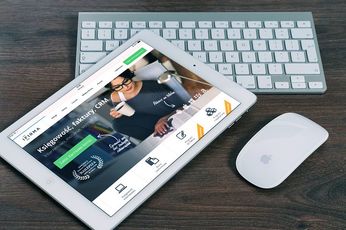 iPad Pro 11インチを使ってみての魅力をくわしく紹介!
iPad Pro 11インチを使ってみての魅力をくわしく紹介! 【iPad】キーボードの位置を固定する方法!解除方法も解説!
【iPad】キーボードの位置を固定する方法!解除方法も解説!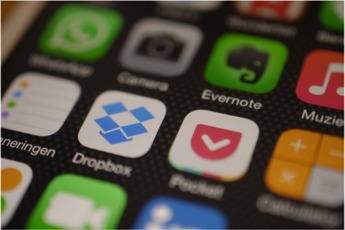 【iPad】勉強に活用できる便利アプリのおすすめ7選!
【iPad】勉強に活用できる便利アプリのおすすめ7選!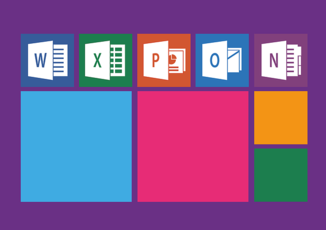 【Microsoft Office】iPadでできる限り安く使う方法!
【Microsoft Office】iPadでできる限り安く使う方法!








































